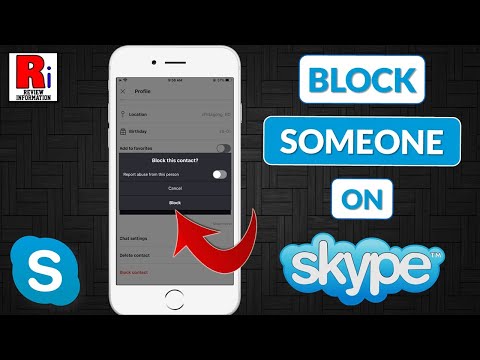Ketika datang untuk melihat film atau video favorit Anda pada platform Windows, pemutar multimedia VLC adalah pilihan yang disarankan. Ini adalah program yang bagus tetapi diketahui menyebabkan masalah yang tidak diinginkan kadang-kadang-terutama, ketika setelan default program lebih berfokus pada kompatibilitas daripada kualitas. Misalnya, terkadang tingkat hitam pada gambar mungkin tidak ditampilkan dengan benar dan mungkin tampak abu-abu. Gambar dicuci keluar atau seperti susu, seperti yang terlihat di bawah ini.

Rupanya, beberapa pengguna media player VLC telah melaporkan beberapa masalah dalam memutar video di VLC. Pengguna melihat video yang terdistorsi dan dapat mengamati warna aneh pada interval acak selama pemutaran video. Video gagal dalam membuat warna dan warna yang tepat tampak menghilang. Penyebab akar masalah mungkin karena masalah dengan driver grafis atau masalah dengan codec yang gagal dalam decoding yang tepat dari video.
Jika Anda menghadapi VLC mencuci warna & masalah distorsi warna, maka dengan beberapa tweak kecil, Anda dapat mengembalikan normal VLC player. Berikut beberapa saran untuk memperbaiki masalah ini.
VLC mencuci warna & masalah distorsi warna
Pada pandangan pertama, mungkin sulit bagi Anda untuk memperhatikan perubahan, namun, jika Anda memutar video yang sama di pemutar video yang berbeda, katakanlah VLC Media Player dan Windows Media Player pada dua layar yang berbeda, dan bandingkan gambar, perbedaannya harus mudah dilihat.
Jadi, jika Anda melihat ada perbedaan dalam warna, terutama tingkat hitam, coba sesuaikan konfigurasi sistem dengan kebutuhan Anda.
1] Sesuaikan warna video dengan pengaturan NVIDIA
Klik kanan pada desktop sistem komputer dan pilih Panel Kontrol NVIDIA dari situ. Jika Anda tidak dapat menemukan / menemukan entri, tekan tombol Windows, ketik Panel Kontrol NVIDIA, dan pilih opsi dari hasil pencarian.
Di sana, di bawah ' Pilih Tugas ‘Bagian, Anda akan melihat 3 Judul-
- Pengaturan 3D
- Display
- Video.
Pilih ‘Video’ dan buka ‘Sesuaikan Pengaturan Warna Video’.

Sekarang, pilih Penuh (0-255) dari pada Terbatas (16-235) di menu Rentang Dinamis.
Klik Terapkan untuk melakukan perubahan.
Setelah selesai, Anda akan melihat perubahan pada layar.
2] Ubah Pengaturan kartu video
Masalah ini terutama terjadi dengan masalah pada video di VLC dengan Hardware YUV> konversi RGB yang dipilih pada kartu Nvidia. Secara default, VLC memainkan semua video konten MKV YUV dengan RGB 16 hingga 235, bukan 0,255. Itu adalah VLC memutar video dalam format TV dari RGB 16 hingga 235. Nonaktifkan fungsi yang mengubah setiap frame dari YUV yang merupakan format televisi ke RGB. Ini adalah perbaikan sisi klien untuk konten YUV.
Buka pemutar media VLC.

Pergi ke Alat dan klik Pilihan dari menu drop-down.
Klik Video.
Dalam Pengaturan Video untick opsi untuk Gunakan perangkat keras YUV> konversi RGB.
Memungkinkan Output video yang dipercepat (Overlay).
Memungkinkan Dekorasi jendela.
Menyimpan untuk menerapkan perubahan.
Nyalakan kembali pemutar VLC.
3] Set OpenGL sebagai metode video Output
Pergi ke Alat dan klik Pilihan dari menu drop-down.
Klik pada Video.
Temukan metode video Output dan pilih Output video OpenGL dari drop-down.

Menyimpan untuk menerapkan perubahan.
Nyalakan kembali pemutar VLC.
Jika ini tidak membantu, pilih 'Alat' dari menu, arahkan ke 'Pengaturan' dan pilih 'Video'. Kemudian Anda dapat mencoba yang berikut ini, dalam urutan penurunan kinerja pemutaran:
- Beralih ke DirectX (DirectDraw)
- Jika itu tidak berhasil, beralihlah ke output video Windows GDI dan lihat.
Semoga sesuatu membantu.
Bacaan terkait: VLC Media Player melewati dan tertinggal.